Hai un'immagine nel tuo documento PDF che vorresti rispecchiare? Ma se avete mai provato a mirrorizzare un'immagine in PDF, avrete notato che non tutti gli editor di PDF sono in grado di farlo. Abbiamo comunque trovato uno strumento che rende il processo di mirroring di un'immagine in PDF molto facile.
Come riflettere l'immagine in PDF
Quando si desidera modificare qualsiasi aspetto delle immagini nel documento PDF, incluso il mirroring di un'immagine, si consiglia di utilizzare PDFelement. Questo programma ricco di funzionalità è molto facile da usare; basta seguire questi semplici passi per eseguire il mirroring di un'immagine in PDF:
Fase 1: Aprire un file PDF
Iniziare con l'installazione di PDFelement sul vostro computer. Aprite il programma e nella finestra principale, cliccate su "Apri file". Potete quindi sfogliare il vostro computer alla ricerca del documento PDF con le immagini che desiderate rispecchiare e cliccare sul pulsante "Apri" per importarlo.

Fase 2: Immagine speculare in PDF
Vai alla scheda "Modifica" e poi clicca sull'icona di modifica per entrare nella modalità di modifica. Poi basta cliccare nell'immagine per selezionarla. Si aprirà la casella "Proprietà" sulla destra dove si possono usare i pulsanti sotto "Oggetto" per rispecchiare l'immagine come si vuole.
P>Puoi anche cliccare semplicemente sull'immagine selezionata e trascinare il mouse per ruotarla nella direzione desiderata.
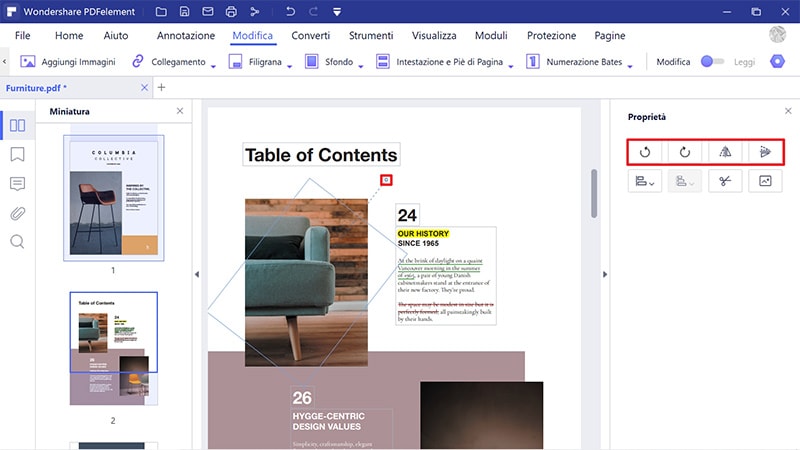
Alternamente, si può anche cliccare con il tasto destro del mouse sull'immagine e poi scegliere un'opzione in base a come si vuole ruotare l'immagine.
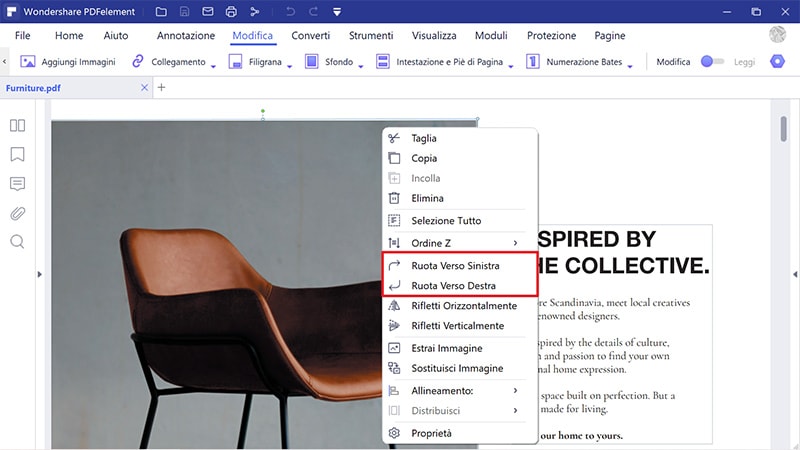
Parte 3: Come stampare l'immagine speculare in PDF
Puoi anche stampare facilmente l'immagine speculare usando il PDFelement. Per farlo, seguire questi semplici passi:
Passo 1: Stampa immagine speculare in PDF
Clicca su "File"; Stampa" per aprire le opzioni "Stampa" in PDFelement. Qui è possibile selezionare la stampante che si desidera utilizzare, la dimensione della pagina che si desidera utilizzare e l'intervallo di pagine.
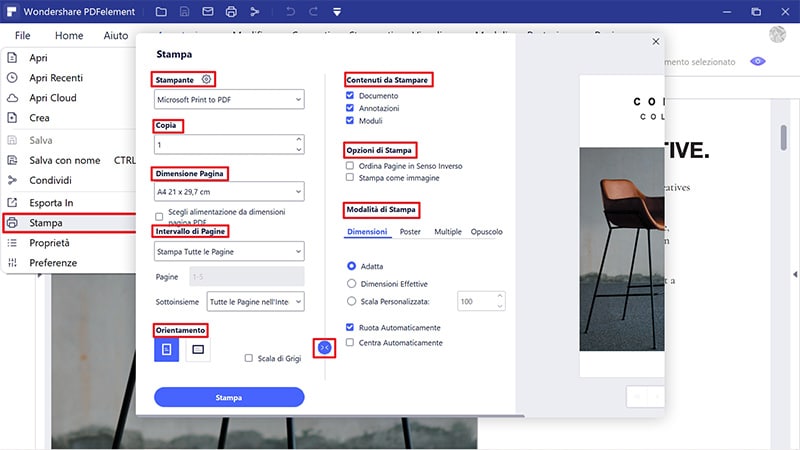
Passo 2: Opzioni di stampa
Per ottenere ulteriori opzioni, cliccate su "Proprietà della stampante" e poi selezionate l'orientamento, l'ordine delle pagine e il formato della pagina a seconda delle vostre esigenze.
Se desiderate personalizzare ancora di più la stampa, cliccate su "Opzioni avanzate". Quando siete soddisfatti delle vostre personalizzazioni, cliccate su "OK" per stampare l'immagine.
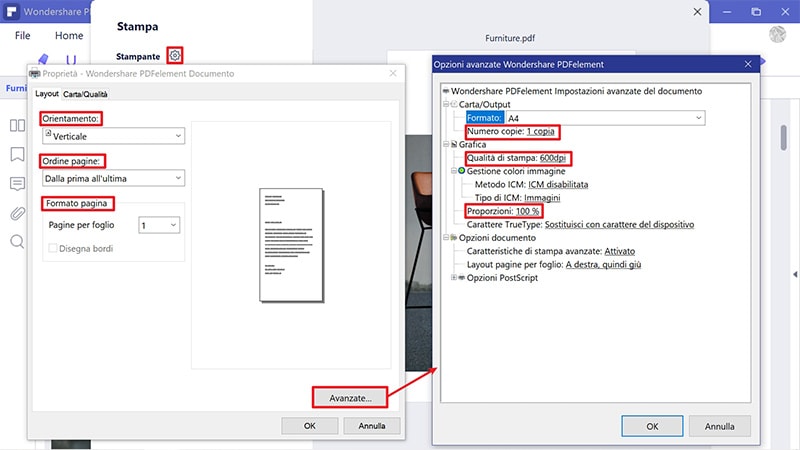
PDFelement offre numerosi modi per personalizzare le immagini su un documento PDF. Allo stesso modo, può essere utilizzato per modificare e personalizzare altri aspetti del documento, comprese le pagine e il testo. Di seguito sono riportate alcune delle caratteristiche che lo rendono il miglior programma PDF sul mercato:
- È molto facile da usare. L'interfaccia del programma è molto simile a quella di un Word Processor, permettendo anche ad un principiante di navigarlo e di trovare tutti gli strumenti necessari molto rapidamente e facilmente.
- Puoi usarlo per creare documenti PDF in un solo click. Basta aprire qualsiasi documento in qualsiasi formato in PDFelement e sarà convertito in PDF.
- Il processo di conversione di documenti PDF in altri formati è altrettanto semplice. PDFelement può convertire PDF in Word, Excel, TXT, HTML e tanti altri formati.
- E' anche dotato di funzioni di annotazione molto utili, tra cui la possibilità di aggiungere commenti e timbri con altrettanta facilità nel documento, che lo rende lo strumento ideale per le collaborazioni di gruppo.
- Puoi modificare il testo del documento in molti modi. Permette di aggiungere testo al documento, rimuovere parte del testo e persino modificare la dimensione e lo stile del carattere come desiderato.
- E' dotato di una potente funzione OCR che può essere molto utile quando si vuole modificare facilmente un PDF scansionato o ricco di immagini.
 100% sicuro | Senza pubblicità |
100% sicuro | Senza pubblicità |


Salvatore Marin
staff Editor